Morda se nam neznanka zdi redko med našo računalniško uporabo, vendar je to dobro vedeti kako preimenovati več datotek hkrati. Prav tako je, kot pravijo, bolje vedeti več kot ne.
Kako preimenovati več datotek v mojem Macu?
Ta naloga je preprostejša, kot se sliši. Pomembno je vedeti, da je bilo prej bolj zapleteno, saj je bilo treba uporabiti Automator, orodje, vključeno v OS X, ki vam omogoča ustvarjanje delovnih tokov po meri za izvajanje preprostih in zapletenih nalog, kot je preimenovanje datotek v mapi, kombiniranje več dokumentov PDF ali pretvorba filmov v široko paleto razpoložljivih formatov.
Če se vrnemo na začetno vprašanje, je zahvaljujoč tej funkciji zelo enostavno dokončati najnovejšo različico OS X El Capitan. Po prenosu morate izbrati le vsako datoteko, katere imena želimo spremeniti, z desno miškino tipko kliknite in izberite možnost "Preimenuj število elementov".
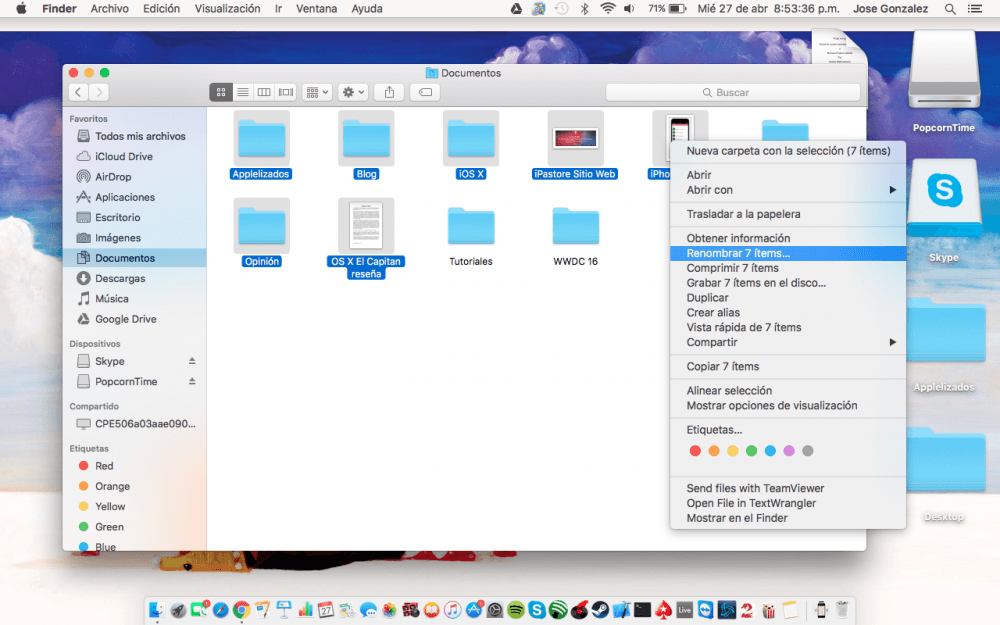
Nato boste videli polje, ki je zelo podobno "Poišči in zamenjaj" de Microsoft Word v katero lahko napišemo datoteko, ki jo bomo zamenjali, skupaj z novim imenom. Potem bo mogoče nadomestiti izbrana imena, OS X pa jih bo navedel za pravilno razvrstitev v isti mapi, kjer se nahajajo.
Če ta metoda iz nekega razloga ne deluje, pomeni, da najnovejša različica OS X El Capitan ni nameščena. Vendar, kot je bilo omenjeno zgoraj, To spremembo imena je mogoče narediti s pomočjo programske opreme, ki je že vključena v OS X, Automator. Tako kot je za izvajanje te naloge pomembno upoštevati prisotnost posebne programske opreme; na primer Boljše preimenovanje 9.
Za konec lahko navedemo, da se taka situacija lahko zgodi kadar koli, zato je dobro biti na tekočem in vmes izvedeti nekaj več o naših računalnikih.
Vir | iosmac.es